ギフトカードのレポートとアナリティクスについて
Square データの [レポート] では、ギフトカードの売上と利用状況に関するデータを簡単に閲覧し、エクスポートできます。
Square データでレポートを表示、ダウンロードする
Square データからギフトカードの売上や利用状況を確認するには、次の手順を行います。
Square データで、[レポート] > [レポート] の順にクリックします。
[ギフトカード] をクリックします。日付範囲を絞り込むには、ページ左上にある日付セレクターを使用します。
このデータをお使いのパソコンにCSV形式のファイルでダウンロードするには、[エクスポート] をクリックして、[ギフトカード情報] または [ギフトカードのサマリー] を選択します。ダウンロードしたファイルは、Microsoft Excelなどの一般的な表計算プログラムや会計ソフトで開けます。
エンコーディング形式
ダウンロードしたファイルはUTF-16LEフォーマットでエンコードされるため、文字化けが発生することがあります。文字化けが発生した場合は、Google スプレッドシートを使い、次の手順で商品インポート用テンプレートを編集することをお勧めします。
Googleシートにアクセス(Google ドライブへのログインが必要)します。
Google スプレッドシートで、[ファイル] > [インポート] の順にクリックします。
[アップロード] をクリックして、パソコンにダウンロードしたCSV形式の商品インポート用テンプレートを選択します。
[現在のシートを置換する] > [インポート] の順にクリックします。
有効化レポート
「有効化」の欄には、ギフトカードにチャージ(入金)された合計額が表示されます。この金額には、ディスカウントされた金額は含まれません。たとえば、¥1,000のギフトカードを¥800(¥200のディスカウント)で販売した場合、「有効化」の欄には「¥1,000」と表示されます。
ギフトカードが実際にいくらで販売されたかは、Square データの [売上サマリー] にある [ギフトカード売上] で確認できます。前述の例の場合、[ギフトカード売上] には「¥800」と表示されます。
ギフトカードの取引履歴
これまでに発行したすべてのギフトカードについて、現時点の残高を確認できます。確認するには、「ギフトカード情報」レポートをご覧ください。このレポートには、ギフトカード番号の末尾4桁、初回チャージ日、最終チャージ日、最終利用日、現在の残高が表示されます。
特定のギフトカードの詳細や取引履歴を確認するには、次の手順を行います。
Square データからSquare ギフトカードの概要ページにアクセスします。
日付、店舗、カードの種類などでデータを絞り込みます。
対象のギフトカードを選択すると、右側に詳細が表示されます。
Square アプリからギフトカードレポートを確認する
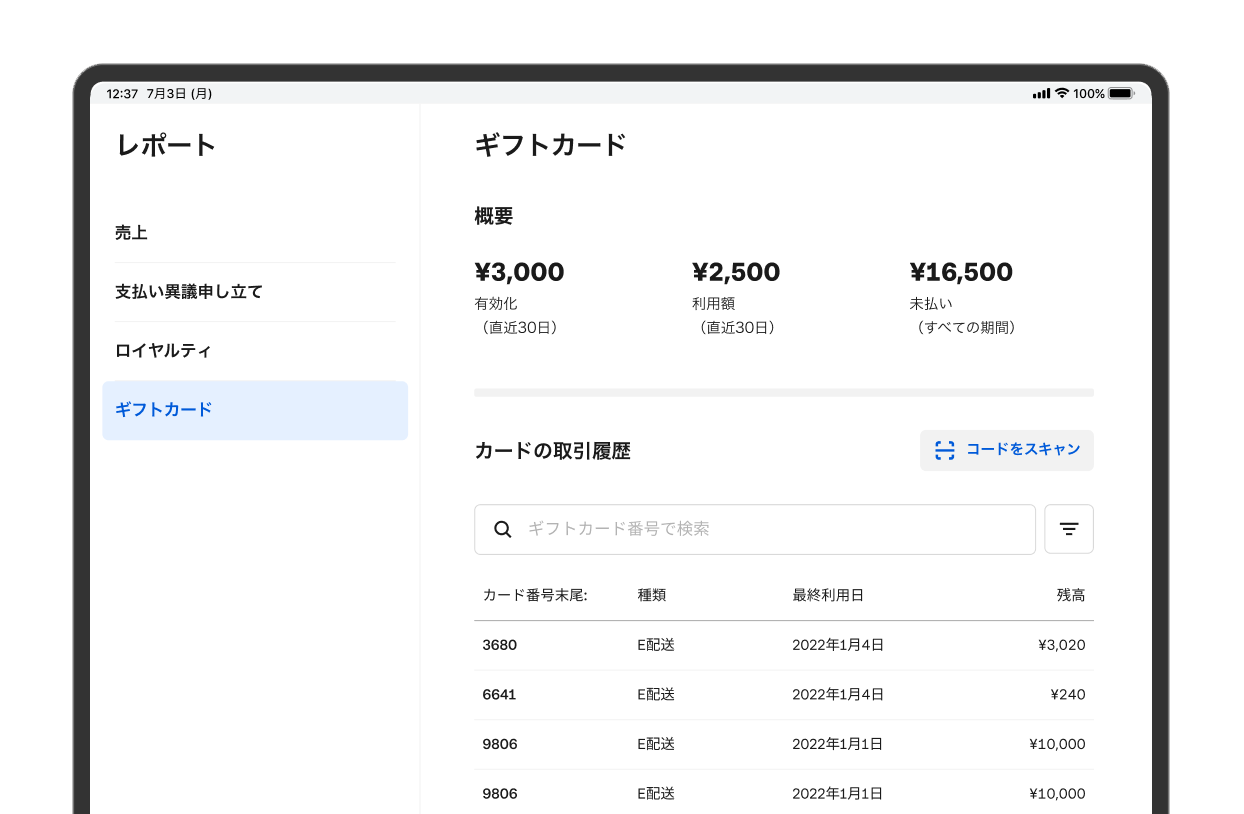
Square POSレジアプリでは、購入されたギフトカードの概要を確認できます。詳細な売上レポートまたは制限付き売上レポートのいずれかのアクセス権限をスタッフに付与することで、スタッフが閲覧できる売上データの範囲を制限できます。
ギフトカードの概要にアクセスするには、次の手順を行います。
ナビゲーションバーで、[≡ その他] をタップします。
[レポート] > [ギフトカード] の順にタップします。
初期設定では、過去30日間のギフトカードの有効化と利用額、またはこれまでに販売したすべての未使用ギフトカードの概要が表示されます。
ギフトカード売上
ギフトカードの売上は、商品の売上とは別に記録されます。総売上および純売上には、ギフトカードの売上は含まれません。
複数店舗レポート
複数店舗におけるギフトカードの情報を確認するには、Square データの [レポート] セクションにアクセスし、ギフトカードタブで「店舗間での支払い・受取り」レポートをご覧ください。
このレポートには、指定した期間における店舗間のギフトカードの売上が表示されます。ある店舗でギフトカードをチャージした場合、チャージした金額がその店舗で計上されます。一方、ギフトカードが利用された店舗は、チャージした店舗から売上の支払いを受けることになります。
「受取り」には、他の店舗でチャージ(入金)されたギフトカードを使って、お客さまが支払った金額が表示されます。
「支払い」には、この店舗でチャージ(入金)したギフトカードを使って、お客さまが他の店舗で支払った金額が表示されます。
詳しくは、Square 用語集のレポートに関する用語をご確認ください。